最新版 Windows 11 日历时钟恢复方法
Windows 爱好者和眼尖的业内人士最近发现,微软即将在 Windows 11 中恢复日历时钟。微软花了三年多的时间才解决这个长期存在的疏漏,但它终于出现了。在 Beta 频道发布的最新 Windows 11 预览版中,有一个隐藏的切换按钮,可以让你在日历弹窗上打开或关闭时钟。
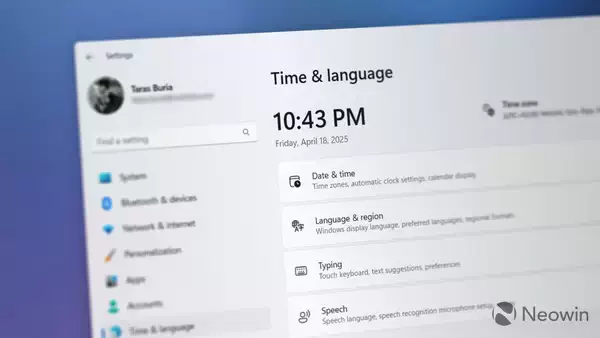
自恐龙诞生以来,日历弹窗时钟就一直存在于 Windows 中。然而,到了 2021 年,当微软发布经过重新设计、半成品化的 Windows 11 任务栏时,用户发现托盘日历不仅无法显示事件,连时钟也丢失了。时至 2025 年,日历时钟终于回归操作系统。
从截图中可以看到,微软还添加了一个切换按钮,让你可以关闭时钟。Windows 10 以前从未有过这个选项,很高兴看到微软为操作系统添加了更多自定义功能。
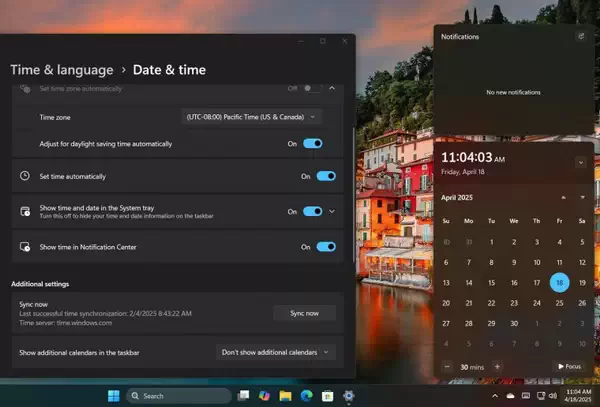
笔记本散热不好是什么原因 笔记本电脑散热差的解决办法
该更新默认情况下是隐藏的,但你可以使用 ViVeTool 应用程序使其正常工作:
- 下载ViveTool,并将文件解压到方便的地方:
https://www.pcsofter.com/download/61877.html - 按Win + X并选择终端(管理员)。
- 按Ctrl + Shift + 2或点击窗口顶部的向下箭头按钮,将Windows终端切换到命令提示符配置文件。Windows终端应用程序显示如何从PowerShell切换到命令提示符配置文件:
- 使用CD命令导航到包含解压文件的文件夹。例如,如果你已经将ViveTool解压到C:\Vive,输入
CD C:\Vive。 - 输入 vivetool /enable /id:42651849,48433719 并按回车键。如果你想将该功能恢复到原始状态,请将/enable替换为/disable。
- 重新启动电脑,进入设置 > 日期和时间。
令人困惑的是,微软决定从 Windows 10 中移除日历时钟。无论 Windows 10 的时钟是否已经耗尽,我们都很难为这一决定找到合理的解释。无论如何,如果你对 Windows 11 任务栏日历的残缺感到不满,那么至少有一项缺失的功能终于要回归操作系统了。
在最近的 Windows 11 预览版中,更多实质性的变化包括对 “开始” 菜单的重新设计,它现在采用了单一视图,让你可以永远关闭推荐部分(终于可以正确地关闭它了)、应用分类和其他变化。
Excel中快捷键Ctrl+G的使用教程
暂无标签
评论功能已关闭